开机默认num键开启 WIN10 Numlock键不能正常使用的解决办法
在使用WIN10系统时,有时会遇到开机默认num键开启,但Numlock键却不能正常使用的情况,这种问题可能会影响到我们的操作体验,让人感到困扰。不过不用担心其实解决这个问题并不复杂。接下来我们就来看一下如何解决WIN10 Numlock键不能正常使用的情况。
具体步骤:
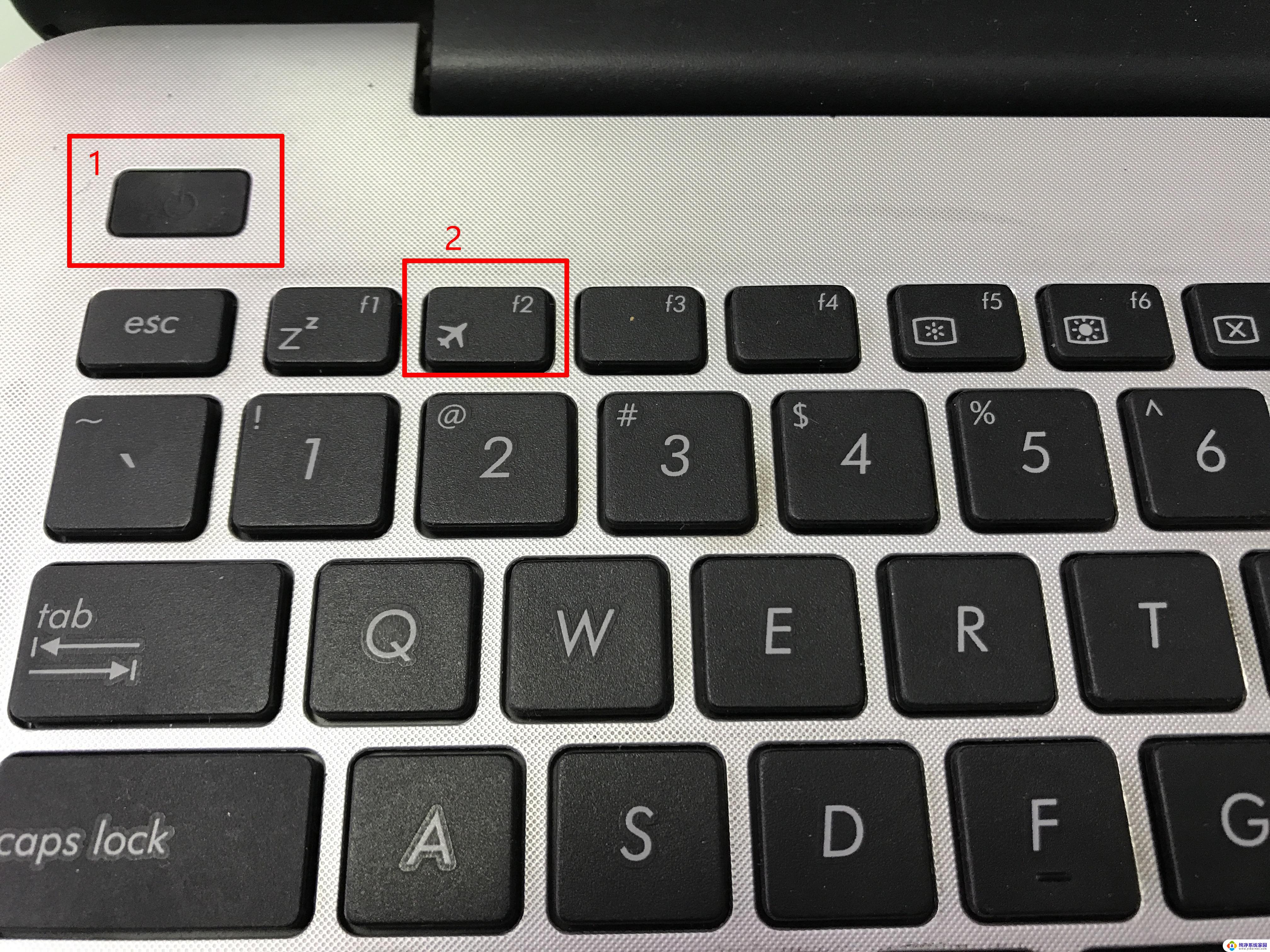
1.
方法一、打开注册表进行如下设置:
(1)HKEY_USERS\.Default\Control Panel\Keyboard\InitialKeyboardIndicators 将2147483648修改为 80000002
(2)HKEY_CURRENT_USER\Control Panel\Keyboard\InitialKeyboardIndicators 将2修改为 80000002
(3)关机
(4)开机,打开 NumLock, 但不要输入密码登陆!!!
(5)关机。
(6)开机,NumLock 灯正常启动。
2.方法二、可通过如下方式修改。
(1)首先修改注册表,打开[HKEY_USERS\.DEFAULT\Control Panel\Keyboard]项,将"InitialKeyboardIndicators"的键值从"2147483648"改为"2147483650"。
(2)关闭快速启动。最左下角左击,设置-系统-电源和睡眠-其他电源设置-选择电源按钮的功能-更改当前不可用设置。关闭启用快速启动,重新启动计算机就可以了。
以上就是开机默认num键开启的全部内容,有需要的用户就可以根据小编的步骤进行操作了,希望能够对大家有所帮助。
开机默认num键开启 WIN10 Numlock键不能正常使用的解决办法相关教程
- win10开始菜单右键才能打开 win10开始菜单左键单击无效右键可以正常使用怎么解决
- win10开机默认小键盘开启方法 Win10开机自动启用数字小键盘的设置方法
- win10开机小键盘不自动开机 win10小键盘开启问题解决方法
- win10 键盘失灵 重启 键盘重启后才能使用的解决方法
- 电脑键盘num灯一直亮 亲测有效的WIN10 Numlock开机灯亮解决方案
- win10防火墙需要使用新应用打开 445端口无法开启的解决办法
- win10默认开启数字小键盘 Win10登录画面如何默认开启小键盘数字锁定
- numlock开机默认开启 WIN10 Numlock开机灯亮解决步骤
- arm windows 10 网银助手不能打开 Win10系统无法正常使用企业网银u盾的解决方法
- win10不能关机解决方法 Win10电脑无法正常关机怎么办
- 怎么查询电脑的dns地址 Win10如何查看本机的DNS地址
- 电脑怎么更改文件存储位置 win10默认文件存储位置如何更改
- win10恢复保留个人文件是什么文件 Win10重置此电脑会删除其他盘的数据吗
- win10怎么设置两个用户 Win10 如何添加多个本地账户
- 显示器尺寸在哪里看 win10显示器尺寸查看方法
- 打开卸载的软件 如何打开win10程序和功能窗口